Alguns sites desativam o botão direito do mouse, bloqueando o acesso ao menu de contexto do navegador para impedir que você copie o texto da página. Embora essa seja uma forma de proteção, isso pode acabar atrapalhando, por exemplo, quem precisa copiar o conteúdo para utilizá-lo em um trabalho ou apresentação.
Felizmente, existem algumas soluções alternativas fáceis que permitem que você copie o texto de qualquer site que desejar. Neste tutorial apresentaremos quatro formas simples de você remover a proteção contra cópia de texto dos sites e copiar o texto de qualquer página da web que desejar para usar em seus projetos.
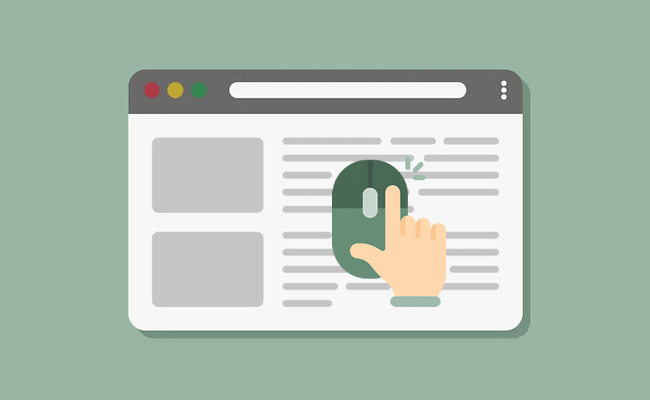
Como copiar texto de sites que desativam a opção Copiar
Se você é usuário do Google Chrome, a solução mais rápida para selecionar e copiar o texto de páginas que não permite é ativando o “Modo de Leitura” na página da web que não permite copiar o texto.
1. Abra a página que contém o texto que deseja copiar. Clique no botão de “três pontos” disponível no canto superior direito da janela do Chrome, abra o menu “Mais ferramentas e clique em “Modo de leitura” no menu.
2. Ao fazer isso, o texto da página será exibido em uma janela do lado direito da tela. A partir dela você deve conseguir selecionar o texto e, em seguida, copiá-lo, clicando com o botão direito ou pressionando “Ctrl+C”.
Se você tropeçou recentemente em um site que não permite que você clique com o botão direito, você pode instalar uma extensão no Chrome para restaurar as funcionalidades de selecionar e copiar o texto da página.
1. Instale a extensão Allow Copy + (Permitir cópia +) no Google Chrome.
2. Após instalar a extensão em seu navegador, navegue até um site que não permita copiar o texto. Clique no ícone da extensão “Allow Copy +” na barra de ferramentas do Chrome para reativar a opção de copiar textos.
3. Pronto, agora você deve conseguir selecionar o texto da página e clicar com o botão direito para copiar o texto selecionado. Ao terminar de copiar o texto, clique novamente no ícone da extensão para desativá-la.
Opção 3. Usar uma ferramenta online
Outra solução para copiar o texto de um site que desativou a funcionalidade é uma ferramenta web como o txtify.it. Ela extrai todo o texto da página, de modo que você pode selecionar e copiar o texto desejado.
1. Copie o link da página que contém o texto que deseja copiar.
2. Acesse o site txtify.it, cole o link da página e clique no botão “Convert”.
3. Uma nova página será aberta contendo apenas o texto da página adicionada. Selecione o texto desejado e copie-o, clicando com o botão direito do mouse, ou simplesmente pressionando a tecla de atalho “Ctrl + C”.
Alguns sites usam JavaScript para desabilitar o uso do botão direito bi site. Ao desabilitar o JavaScript para o site, você pode restaurar o uso das funções de clicar com o botão direito e copiar o texto
1. Abra o site desejado e clique no ícone de informações do site, exibido do lado esquerdo da URL da página dentro da barra de endereços ou se preferir, o ícone está do lado direito do botão para recarregar a página.
2. No menu aberto, clique em “Configurações do site”.
3. Uma nova página será aberta. Localize a opção “JavaScript” e selecione a opção “Bloquear”.
4. Retorne a guia onde a página está aberta e recarregue-a. Em seguida, tente selecionar e copiar o texto.

Olá! Prazer em conhecê-lo(a)! Sou o fundador dos sites SoftDownload, TopFreewares e SuperTutoriais. Trabalho há duas décadas com tecnologia e criei esses sites com um objetivo simples: ajudar as pessoas a resolverem problemas e também para apresentar opções gratuitas para você usar no PC e no smartphone. Fique à vontade para explorar e aproveitar o site! Se precisar de qualquer ajuda, é só chamar!
